文章目录
-
- NFS网络系统搭建
-
- **1. 准备工作**
- **2. 服务器端配置**
-
- **(1) 安装 NFS 服务**
- **(2) 创建共享目录**
- **(3) 配置共享规则**
- **(4) 生效配置并启动服务**
- **(5) 防火墙配置**
- **3. 客户端配置**
-
- **(1) 安装 NFS 客户端工具**
- **(2) 创建本地挂载点**
- **(3) 挂载 NFS 共享目录**
- **(4) 验证挂载**
- **(5) 设置开机自动挂载**
- **4. 常见问题排查**
-
- **权限问题**
- **防火墙或网络问题**
- **挂载失败**
- **5. 安全建议**
- NAS挂载
-
- **一、准备工作**
- **二、手动挂载NAS**
-
- **方法1:挂载NFS共享**
- **方法2:挂载SMB/CIFS共享**
- **三、自动挂载(开机自动挂载)**
-
- **NFS自动挂载**
- **SMB/CIFS自动挂载**
- **四、验证挂载**
- **五、卸载NAS**
- **六、常见问题**
NFS网络系统搭建
在 Linux 系统上搭建 NFS(Network File System)的详细步骤如下:
1. 准备工作
- 服务器端:提供共享目录的机器。
- 客户端:访问共享目录的机器。
- 网络互通:确保服务器和客户端在同一个网络,防火墙允许 NFS 相关流量(默认使用 TCP/UDP 2049 端口)。
2. 服务器端配置
(1) 安装 NFS 服务
根据 Linux 发行版选择安装命令:
-
Ubuntu/Debian:
sudo apt update
sudo apt install nfs-kernel-server -
CentOS/RHEL:
sudo yum install nfs-utils
(2) 创建共享目录
选择一个目录作为共享存储(例如 /data/nfs_share):
sudo mkdir -p /data/nfs_share
sudo chown nobody:nogroup /data/nfs_share # 设置权限(根据需求调整)
(3) 配置共享规则
编辑 NFS 配置文件 /etc/exports:
sudo nano /etc/exports
添加以下内容(示例允许所有客户端读写):
/data/nfs_share *(rw,sync,no_subtree_check,no_root_squash)
- 参数说明:
- rw:允许读写。
- sync:同步写入,保证数据一致性。
- no_subtree_check:禁用子目录检查(提高性能)。
- no_root_squash:允许客户端 root 用户保留权限(谨慎使用)。
(4) 生效配置并启动服务
sudo exportfs -a # 应用所有 exports 配置
sudo systemctl start nfs-server # Ubuntu/Debian
sudo systemctl start nfs # CentOS/RHEL
sudo systemctl enable nfs-server # 设置开机自启
(5) 防火墙配置
开放 NFS 相关端口(以 firewalld 为例):
sudo firewall-cmd –permanent –add-service=nfs
sudo firewall-cmd –permanent –add-service=mountd
sudo firewall-cmd –permanent –add-service=rpc-bind
sudo firewall-cmd –reload
3. 客户端配置
(1) 安装 NFS 客户端工具
-
Ubuntu/Debian:
sudo apt install nfs-common
-
CentOS/RHEL:
sudo yum install nfs-utils
(2) 创建本地挂载点
sudo mkdir -p /mnt/nfs_client
(3) 挂载 NFS 共享目录
sudo mount -t nfs 服务器IP:/data/nfs_share /mnt/nfs_client
(4) 验证挂载
检查挂载是否成功:
df -h | grep nfs
或写入测试文件:
echo "NFS Test" > /mnt/nfs_client/test.txt
(5) 设置开机自动挂载
编辑 /etc/fstab 文件:
sudo nano /etc/fstab
添加以下行:
服务器IP:/data/nfs_share /mnt/nfs_client nfs defaults 0 0
4. 常见问题排查
权限问题
- 确保服务器共享目录的权限允许客户端访问(可通过 chmod 或 chown 调整)。
- 若客户端无法写入,检查服务器端 /etc/exports 是否设置了 rw。
防火墙或网络问题
- 使用 rpcinfo -p 服务器IP 检查 NFS 服务是否正常。
- 在服务器端执行 showmount -e 查看共享目录是否可见。
挂载失败
- 检查 NFS 服务状态:systemctl status nfs-server。
- 查看日志:tail -f /var/log/messages(CentOS)或 /var/log/syslog(Ubuntu)。
5. 安全建议
- 限制客户端范围:在 /etc/exports 中指定具体 IP 或网段(如 192.168.1.0/24)。
- 避免使用 no_root_squash:防止客户端 root 用户拥有服务器 root 权限。
- 启用 NFSv4:在 /etc/nfs.conf 中设置 vers4.2(性能更好且更安全)。
通过以上步骤,你可以在 Linux 系统上快速搭建并配置 NFS 共享服务。
NAS挂载
在Linux系统中挂载NAS(网络附加存储)通常可以通过NFS(Network File System)或SMB/CIFS(Server Message Block/Common Internet File System)协议实现。以下是详细步骤:
一、准备工作
确认NAS信息:
- NAS的IP地址(如 192.168.1.100)
- 共享路径(如 /share/data 或 //nas-server/share)
- 访问协议(NFS/SMB)
- 用户名和密码(如果需要认证)
安装依赖工具:
- NFS:确保已安装NFS客户端工具:sudo apt install nfs-common # Debian/Ubuntu
sudo dnf install nfs-utils # Fedora/CentOS/RHEL - SMB/CIFS:安装cifs-utils:sudo apt install cifs-utils # Debian/Ubuntu
sudo dnf install cifs-utils # Fedora/CentOS/RHEL
创建本地挂载点:
sudo mkdir -p /mnt/nas
二、手动挂载NAS
方法1:挂载NFS共享
sudo mount -t nfs <NAS_IP>:/<共享路径> /mnt/nas
示例:
sudo mount -t nfs 192.168.1.100:/share/data /mnt/nas
方法2:挂载SMB/CIFS共享
sudo mount -t cifs -o username=<用户名>,password=<密码> //<NAS_IP>/<共享名> /mnt/nas
示例:
sudo mount -t cifs -o username=user1,password=pass123 //192.168.1.100/myshare /mnt/nas
常用选项:
- vers=3.0:指定SMB协议版本(如vers=2.0或vers=3.0)。
- uid=1000:设置挂载后文件的用户所有者。
- gid=1000:设置挂载后文件的组所有者。
- file_mode=0777:设置文件权限。
- dir_mode=0777:设置目录权限。
三、自动挂载(开机自动挂载)
编辑 /etc/fstab 文件,添加挂载配置:
NFS自动挂载
sudo nano /etc/fstab
添加行:
<NAS_IP>:/<共享路径> /mnt/nas nfs defaults,_netdev 0 0
SMB/CIFS自动挂载
//<NAS_IP>/<共享名> /mnt/nas cifs username=<用户名>,password=<密码>,vers=3.0,_netdev 0 0
说明:
- _netdev:确保挂载在网络就绪后进行。
- 若需隐藏密码,可将凭据保存到文件(如 /etc/smb.creds),并在fstab中使用credentials=/etc/smb.creds。
四、验证挂载
五、卸载NAS
sudo umount /mnt/nas
六、常见问题
权限不足:
- 检查NAS共享的权限设置。
- 在挂载命令中指定uid/gid或file_mode/dir_mode。
协议版本不匹配:
- 对于SMB,尝试指定vers=2.0或vers=3.0。
网络不可达:
- 检查NAS的IP和防火墙设置(确保NFS/SMB端口开放)。
通过上述步骤,您可以轻松在Linux系统中挂载NAS存储,并根据需求选择手动或自动挂载方式。
 网硕互联帮助中心
网硕互联帮助中心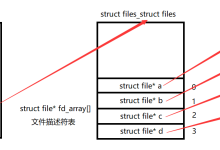
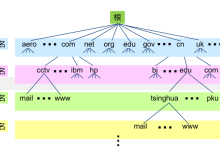



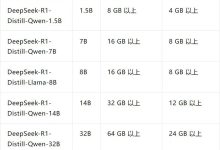
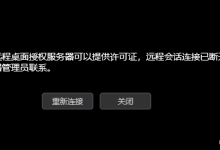

评论前必须登录!
注册